Possessori di iPhone, imparate per bene questi 8 trucchi per utilizzare al meglio il vostro iPhone 3G!!
1) Uscita forzata: Se il tuo gioellino si è piantato e non esce più dai programmi (può succedere), basterà tener premuto il tasto home per 6 secondi e poi rilasciarlo.
2) Chiamare un numero da Safari: Se stai cercando un numero di telefono su Internet con il tuo iPhone, una volta trovato ti basterà semplicemente cliccare sopra il numero, come se fosse un link a una pagina, per chiamare tale numero!!
Comodo!!
3) Scrolling di pagine con più box: su Interent capita di imbattersi in siti/blog con più box con relative barre per muoversi in su e in giù. Per selezionare la barra desiderata, fai zoom in avanti e poi usa due dita invece che una per muovere in entrambe le direzioni senza muovere così l’intera pagina.
4) Ottimizzare la batteria: esiste un sensore situato vicino agli altoparlanti che carpisce il livello di illuminazione ambientale per regolare la luminosità dello schermo. Si attiva ogni qual volta si sblocca il cellulare. Basta dunque coprire col dito il sensore per ottenere il livello minimo di illuminazione dello schermo “ingannando” il cellulare facendogli credere di essere in una stanza scura.Inoltre è consilgiato disattivare i servizi Push e di sincronizzazione, in quanto consumano la batteria in poco tempo!!
5) Scattare un’istantanea dello schermo: ossia screenshot, basta premere il pulsante Home e il pulsante Sleep/Wake. Si troverà la foto della schermata nella libreria di foto.
6) Tastiera più grande in Safari: La tastiera QWERTY ti sta stretta?? prima di navigare, ruotare il cellulare orizzontalmente, poi scrivere l’indirizzo con la tastiera ovviamente più grande visto che è riadattata. Questa funzione però non funziona con tutti gli altri programmi…
7) Inserire punteggiatura più velocemente: mentre si sta utilizzando la tastiera virtuale, premere il tasto punteggiatura, far scorrere il dito sul pulsante della frase e poi rilasciarlo.
8) Scrivere indirizzi web più velocemente: invece che scrivere .com o .net, .edu e .org, tyenete premuto il pulsante apposito .com e selezionate l’estensione desiderata!!
{IMU_728_90}
Via CellularMagazine
 Tecnophone.it Tecnologia & cellulari per tutti i gusti!
Tecnophone.it Tecnologia & cellulari per tutti i gusti!
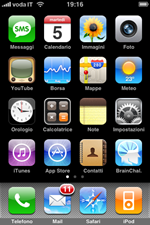
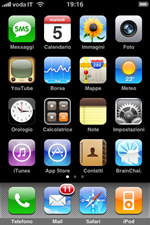
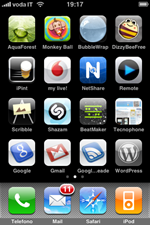
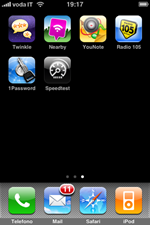


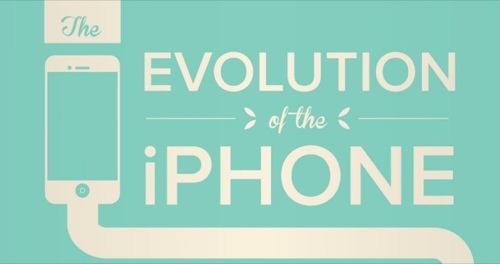


Grande! bella idea! è forte anche l’utilizzo degli auricolari:
1 click start/stop musica
2 click ,durante play della musica, passa alla prossima canzone
un’altra cosa: hai notato se dopo aver installato le applicazioni passando dal menu Impostazioni al dock ti fa una trasmissione dati (indicata dal simbolo con i raggi ruotanti per intendersi)?
Ciao, ho notato, ma non non la trasmissione dati non mi sembra esserci.
Comunque domani lo guardo con calma e ti so dire!!
Eh si, davvero molto comodo il click dell ‘auricolare!!
però io non le uso!!
ho le mie bellissime senheizer cx300 che spaccano!!
e adesso mi arrivano le shure e210 dall’ america!!!! 😀
Ho appena verificato che, avendo un laptop con camera integrata, quando collego l’iPhone e con questo ho scattato delle foto, il sistema operativo Win XP SP2 rileva una camera digitale e poi … BLUE SCREEN!!!
Soluzione 1: rimuovere le foto da iPhone
Soluzione 2: dal pannello di controllo, device manager, durante la rilevazione della camera, disattivare la periferica!
http://support.apple.com/kb/TS1502
http://forums.hardwarezone.com.sg/showthread.php?t=1834825
http://customerforum.o2.co.uk/viewtopic.php?t=788&sid=b308379fadcf25e3f48771a5e1f490f2
http://discussions.apple.com/thread.jspa?messageID=7825530
http://discussions.apple.com/message.jspa?messageID=4844303
una applicazione che non deve mancare è Files. Si acquuista dall’Apple store per poco meno di 6€ e permette di far girare un WebDAV server sull’iPhone via WiFi: in sostanza si fa upload e download di file pdf, doc, xls, jpg, png, txt ed altri. E’ la sincronizzazione che manca ad iTunes!
@nebula : potresti spiegarmi meglio a cosa serve??
In pratica posso inviare i file a iphone senza iTunes????
Tipo via ssh??
@Diego
Esattamente! Puoi organizzare i file in cartelle, sottocartelle, private e pubbliche e decidi tu dall’iPhone quando attivare il server per la condivisione. Comunque è come hai detto tu: sincronizzi files(anche quelli che itunes non ti sincronizza come PDF, DOC, XLS) e dopo te li puoi tranquillamente aprire sull’iPhone. Nel menu delle impostazioni appare un nuovo menu dove definisci la quota di spazio da riservare per l’archivio files (default 500MB) e username e password per l’accesso. Credimi che è UTILISSIMO! Invece di mandarti i file via mail, te li spedisci via WiFi e poi qualunque PC/MAC puo’ accederci (previa tua autorizzazione)!
Mi potresti spiegare brevemente come si utilizza!!devo installare il client per pc??
Non riesco a farlo andare!!! GRRR
Mi sono collegato al mio indirizzo
http://192.168.2.15:8080/
Quando vado x trasferire mi da error unable to transfer
:grrr: :grrr:
Fai così:
apri internet explorer (anche se non è il tuo browser preferito…)
File-> Apri … -> inserisci http://192.168.2.15:8080/ e abilita la checkbox Apri come cartella Web
Vedrai che ti chiederà username e password
@Diego
oppure fai cosi:
Risorse del Computer
connetti unità di rete
iscriversi ad un servizio
avanti
scegli un altro percorso
a questo punto inserisci l’indirizzo dell’iPhone
Uff!! con IE risco ad entrare ma non posso uploadare i file
Con unità di rete mi da errore
Ho Vista!!
Mannaggia…mi serve troppo, domani parto per le ferie e i PDF mi sono troppo utili!!
Con IE si possono inviare i file?
Prova con AnyClient e quando metti l’indirizzo ricordati della / finale es http://192.168.2.15:8080/
ricordati anche di mettere WebDAV come protocollo
Niente, ho provato anche con AnYclient ma mi da sempre errore
unable to upload file…
che palleeeeeeeee
Ora devo andare, ho una cena e domani parto per londra…
proverò da là con calma!!
A presto e grazie dell’ aiuto!!
prova a dare un’occhiata qua
http://www.iphoneitalia.com/forum/app-store-applicazioni/4455-anyclient-2.html
In realtà la luminosità automatica dello schermo puoi disattivarla dalle impostazioni senza dover ricorrere al trucchetto del sensore.
Grazie per gli altri consigli!